- Pengarang Abigail Brown [email protected].
- Public 2023-12-17 06:51.
- Terakhir diubah 2025-01-24 12:13.
Jika Anda mencurigai komputer desktop atau laptop Windows Anda terinfeksi virus atau malware, ada dua cara untuk memverifikasinya: Temukan virus secara manual, atau jalankan beberapa pemindaian menggunakan berbagai program antivirus terkemuka.
Informasi dalam artikel ini berlaku untuk komputer dengan Windows 10, 8, atau 7.
Apakah Komputer Saya Terkena Virus? Tanda-tanda Infeksi
Tidak semua virus mempengaruhi sistem komputer dengan cara yang sama, tetapi ada beberapa tanda peringatan yang harus diwaspadai termasuk:
- Kinerja lamban
- Kotak dialog pop-up yang tidak biasa
- Kerusakan tak terduga
- Alat antivirus yang dinonaktifkan
- Perubahan pada beranda browser Anda
- Koneksi internet lambat
Dalam beberapa situasi, virus PC tidak akan menyebabkan perubahan nyata pada sistem Anda. Oleh karena itu, pemindaian yang konsisten dengan program antivirus berkualitas adalah satu-satunya cara untuk melindungi komputer Anda.

Cara Mengetahui Jika Komputer Anda Terkena Virus Dengan Pengelola Tugas Windows
Meninjau Pengelola Tugas Windows untuk proses yang tidak biasa atau tampak aneh adalah tempat yang baik untuk memulai. Beberapa malware berjalan saat startup dan akan berusaha menyamar sebagai proses Windows normal. Dengan pencarian Google yang cepat, Anda dapat dengan cepat membedakan apakah suatu proses itu sah.
Untuk mendeteksi virus secara manual dengan Windows Task Manager:
-
Tekan tombol Windows+ X pada keyboard Anda, lalu pilih Windows PowerShell (Admin).
Di Windows 7, tekan Windows key+ R, masukkan cmd di Command Prompt, lalu pilih OK.

Image -
Pilih Yes ketika dialog UAC muncul.

Image -
Masukkan perintah shutdown /r /t 0, lalu tekan Enter.

Image -
Dengan PC Anda restart, klik kanan taskbar, lalu pilih Task Manager.

Image -
Jika Anda melihat proses yang mencurigakan berjalan, klik kanan dan pilih Search online.

Image Di Windows 7, salin nama proses, lalu lakukan pencarian manual di browser web pilihan Anda.
-
Bacalah beberapa hasil pencarian untuk menentukan apakah prosesnya sah atau tidak. Jika Anda merasa telah mengidentifikasi virus, sekarang Anda dapat menghapus ancaman tersebut.

Image
Cara Memindai Komputer Anda dari Virus Dengan Windows Defender
Windows Defender adalah aplikasi anti-malware bawaan untuk Windows 10. Untuk memindai virus dengan Windows Defender:
-
Ketik windows defender settings ke dalam pencarian Windows dan pilih Open setelah hasilnya terisi.

Image -
Pilih Virus & perlindungan ancaman.

Image -
Pilih Opsi pemindaian.

Image -
Pilih salah satu dari empat opsi pemindaian (Pemindaian cepat, Pemindaian penuh, Pemindaian khusus, atau Pemindaian Windows Defender Offline), lalu pilih Pindai sekarang.
Melakukan pemindaian offline memastikan sistem Anda diperiksa di lingkungan yang aman (mirip dengan Safe Mode) daripada memuat OS lengkap.

Image -
Setelah pemindaian virus selesai, potensi ancaman tercantum di atas detail pemindaian. Jika pemindaian menunjukkan potensi ancaman, sekarang saatnya untuk menghapusnya sekarang.

Image
Cara Memindai Virus di Windows 7 Dengan Microsoft Security Essentials
Microsoft Security Essentials (MSE) adalah program gratis yang menawarkan perlindungan real-time dari perangkat lunak berbahaya dan virus di Windows 7. Untuk menggunakan MSE untuk memindai virus:
-
Buka halaman unduhan MSE, pilih versi Anda (32 atau 64-bit) dan bahasa, lalu klik Simpan File.

Image -
Buka folder Downloads Anda, klik kanan mseinstall.exe, lalu klik Run as administrator.

Image -
Klik Next ketika wizard penginstalan muncul.

Image -
Tinjau Persyaratan Lisensi Perangkat Lunak, lalu klik Saya menerima.

Image -
Pilih salah satu dari dua opsi Peningkatan Pengalaman Pelanggan, lalu klik Berikutnya.

Image -
Pastikan kedua checkbox dipilih, lalu klik Next.
Jika Anda tidak menjalankan firewall, sangat disarankan untuk menggunakan yang disertakan dalam MSE. Pilihan untuk mengaktifkan atau menonaktifkan firewall tersedia setelah instalasi.

Image -
Klik Instal.
Pastikan Anda menghapus program antivirus lain di sistem Anda sebelum mengklik Instal.

Image -
Klik Pindai komputer saya dari kemungkinan ancaman setelah mendapatkan pembaruan terbaru, lalu klik Selesai.

Image -
Tunggu MSE memperbarui definisi virus dan spyware-nya.

Image -
Setelah tanda tangan virus diperbarui, MSE akan mulai memindai sistem Anda.

Image
Setelah pemindaian selesai, semua file atau ancaman yang berpotensi berbahaya akan dicantumkan.
Untuk melakukan pemindaian yang lebih spesifik, pilih Full atau Custom di panel kanan.
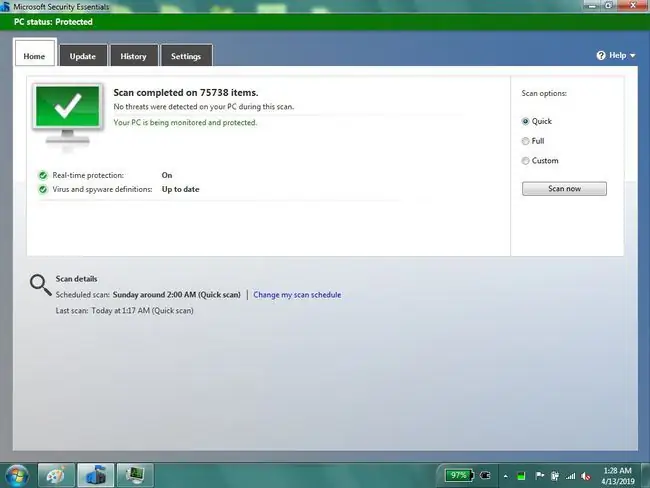
Lakukan Pemeriksaan Malware Menggunakan Program Antivirus Pihak Ketiga
Meskipun Windows menawarkan alatnya sendiri untuk perlindungan virus dan malware, selalu praktik yang baik untuk memindai sistem Anda dengan berbagai perangkat lunak antivirus karena setiap program memiliki database tanda tangan virusnya sendiri. Dalam beberapa kasus, Windows mungkin tidak menandai file yang akan ditampilkan oleh alat antivirus lain, dan sebaliknya.
Menjalankan beberapa pemindaian dengan penyedia perangkat lunak yang berbeda adalah cara terbaik untuk mendapatkan gambaran akurat tentang apa yang sebenarnya terjadi. Ada beberapa pemeriksa virus gratis dan alat antivirus berbayar untuk dipilih.






